Om e-mail te kunnen versturen onder jouw eigen domein, moeten wij kunnen verifiëren dat jij de eigenaar bent van, of toegang hebt tot, de domeinnaam. Daarnaast moeten er enkele instellingen worden toegevoegd op jouw website-server waarmee het voor e-mail ontvangers duidelijk is dat wij namens jouw domeinnaam e-mail mogen versturen. Zo zorgen we dat mail netjes aankomt.
Wanneer je dit niet doet, wordt bij emails die je verstuurt een standaard from-adres gebruikt dat eindigt op ‘e-act.nl’ of ‘e-act2.nl’ of ses.e-act2.nl. Let op: je eigen domeinnaam wordt WEL altijd gebruikt bij het reply-to adres. Dus ontvangers van je mail kunnen te alle tijde antwoorden via het reply-to adres zodat hun reacties op de normale manier bij jou terechtkomen.
Wil je graag je eigen domein gebruiken bij het from-adres? Lees dan verder.
Via menu Home | Instellingen | Bedrijfsgegevens | Verzenddomein, kun je de verificatie-procedure met het e-mailadres van je administratie opstarten door onderaan te klikken bij het veld “Controleer status domein”. Let op: in dat geval zal het domein worden gebruikt zoals dat is opgegeven in het eerste veld “Standaard afzenderadres” bovenin. Het gedeelte achter de ‘@’ is de domeinnaam.
Let op: om door te gaan is het noodzakelijk dat jij, of je website-beheerder, toegang heeft tot de DNS instellingen.
Klik onderin bij ‘Emaildomein whitelabel’ op de “Controleer status van domein …” knop. Heb je nog niet eerder wat ingesteld? Dan verschijnt een melding “Het domein … is nog niet aangemeld”.
Klik nu op de blauwe knop”Registreer domein”. Vervolgens verschijnen de instellingen die je moet overnemen in je DNS.
Je bent nu even klaar in Autorespond. Je moet deze gegevens kopiëren en doorgeven aan je website-beheerder (of, indien je zelf de DNS aanpassingen kan maken, ergens opslaan in een bestand). Nu moeten de aanpassingen toegevoegd worden aan de DNS instellingen. Zorg dat je deze records zorgvuldig kopieert, inclusief aanhalingstekens en punten aan het einde! Let op: er kan enige tijd zitten tussen het moment dat je de DNS records hebt toegevoegd en het moment dat de nieuwe status kan worden herkend. Dit kan tussen de enkele uren en twee dagen duren. Ondertussen kun je Autorespond gewoon blijven gebruiken zoals altijd. Ook kan je gewoon mails blijven versturen.
Een dag nadat de DNS wijzigingen zijn doorgevoerd ga je in Autorespond weer naar hetzelfde scherm. Kilk onderin opnieuw op de blauwe “Controleer status van domein …” knop (de knop zoals onder getoond is groen in de admin versie 4).
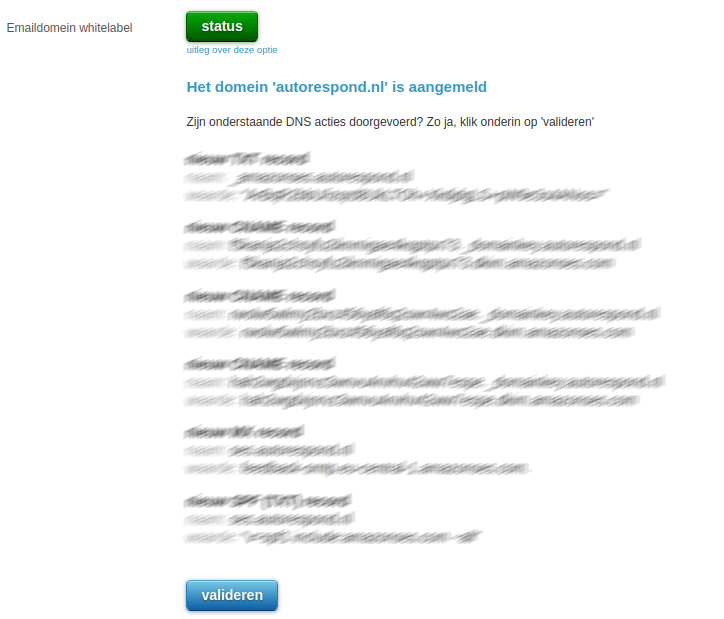
Klik nu op ‘Valideren’. Als de DNS succesvol is herkend, zal dat worden weergegeven:

Als het nog niet zover is, probeer dan enkele uren of een dag later nogmaals.
Als het toevoegen van de DNS instellingen meer dan twee dagen in beslag neemt, laat het ons dan weten via een mailtjke naar support@autorespond.nl op het moment dat het is gebeurd. Wij zullen dan voor jou een extra validatie uitvoeren op de ingevoerde gegevens.
Let op: als de instellingen zijn doorgevoerd kan het nog een dag duren voordat je mailings kunt sturen. Plan dus voor de zekerheid grote mailings pas een dag later in nadat de instellingen zijn gevalideerd en geactiveerd!
Disclaimer: het kan zijn dat bij een klein percentage van emailadressen alsnog een @xxx.e-act2.nl afzenderadres wordt gebruikt. Dit heeft een technische achtergrond en we zijn momenteel aan het bestuderen hoe we die laatste gevallen ook via de zelf opgegeven domeinnaam kunnen laten versturen.
De gebruikte DNS instellingen kun je altijd opvragen in je Autorespond-administratie (N.B. alleen in de nieuwe versie). Log in via https://admin.e-act.nl/admin en gan naar menu ‘Instellingen | Bedrijf’ en dan onder sectie ‘Verzenddomein’.
Je kunt daarnaast een online DMARC check doen op https://dmarcadvisor.com/nl/dmarc-check/.

Reacties